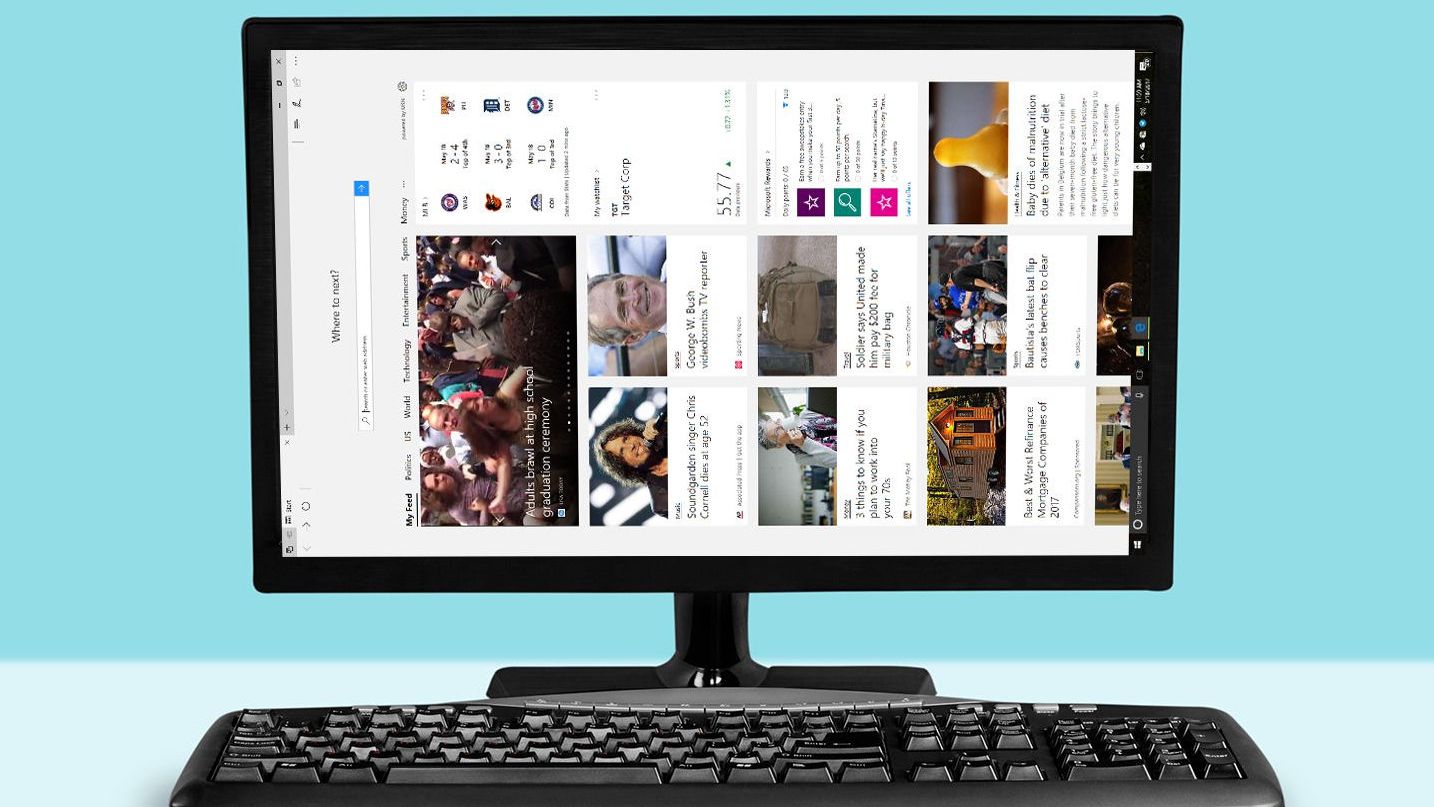Dzisiaj pokażemy, jak obracać ekran laptopa w systemie Windows. Zobaczymy, jak rozwiązać stosunkowo powszechny problem. Jeśli ekran jest obrócony w systemie Windows lub jest całkowicie odwrócony. Nie martw się, ponieważ zamierzamy ci pomóc.
Jak obrócić ekran laptopa w systemie Windows?
Korzystanie z systemu Windows z ekranem do góry nogami jest niezwykle frustrujące, ponieważ mysz lub touchpad poruszają się w ten sam sposób i nie odpowiadają ruchom widocznym na ekranie. Na szczęście możesz to łatwo naprawić.
Wystarczy nacisnąć trzy klawisze naraz: Control + Alt + Strzałka w górę. Jak tylko to zrobisz, ekran znów będzie prosty, a Twoja szyja nie będzie już cierpieć z tego powodu.

Jeśli to nie rozwiąże problemu, przejdź do pulpitu Windows, kliknij prawym przyciskiem myszy pusty obszar (tzn. nie ikonę) i wybierz Ustawienia wyświetlania z menu rozwijanego.
W sekcji o nazwie Orientacja znajdź listę rozwijaną i wybierz opcję Pozioma, która jest domyślnym ustawieniem wyświetlania. Ekran powróci do normy, a system Windows poprosi o potwierdzenie, że chcesz zachować ten stan.
Teraz, gdy wiesz, jak to naprawić, a ekran jest wyprostowany, prawdopodobnie zastanawiasz się, dlaczego ekran został obrócony na początku. To nie jest błąd systemu Windows, to funkcja: obracanie ekranu może być przydatne w określonych przypadkach.

Windows od lat ma kombinacje klawiszy do obracania ekranu we wszystkich czterech kierunkach. Problem polega na tym, że te kombinacje klawiszy są na tyle powszechne, że w końcu wciskasz je nieumyślnie, na przykład podczas gry lub próbując nacisnąć Control-Alt-Delete. Oto skróty klawiszowe:
- Control – Alt – Strzałka w górę: Pozostawia ekran w standardowej orientacji.
- Control – Alt – Strzałka w dół: całkowicie odwraca ekran do góry nogami.
- Control – Alt – Strzałka w lewo: Obraca ekran zgodnie z ruchem wskazówek zegara.
- Control – Alt – Strzałka w prawo: Obraca ekran w kierunku przeciwnym do ruchu wskazówek zegara.